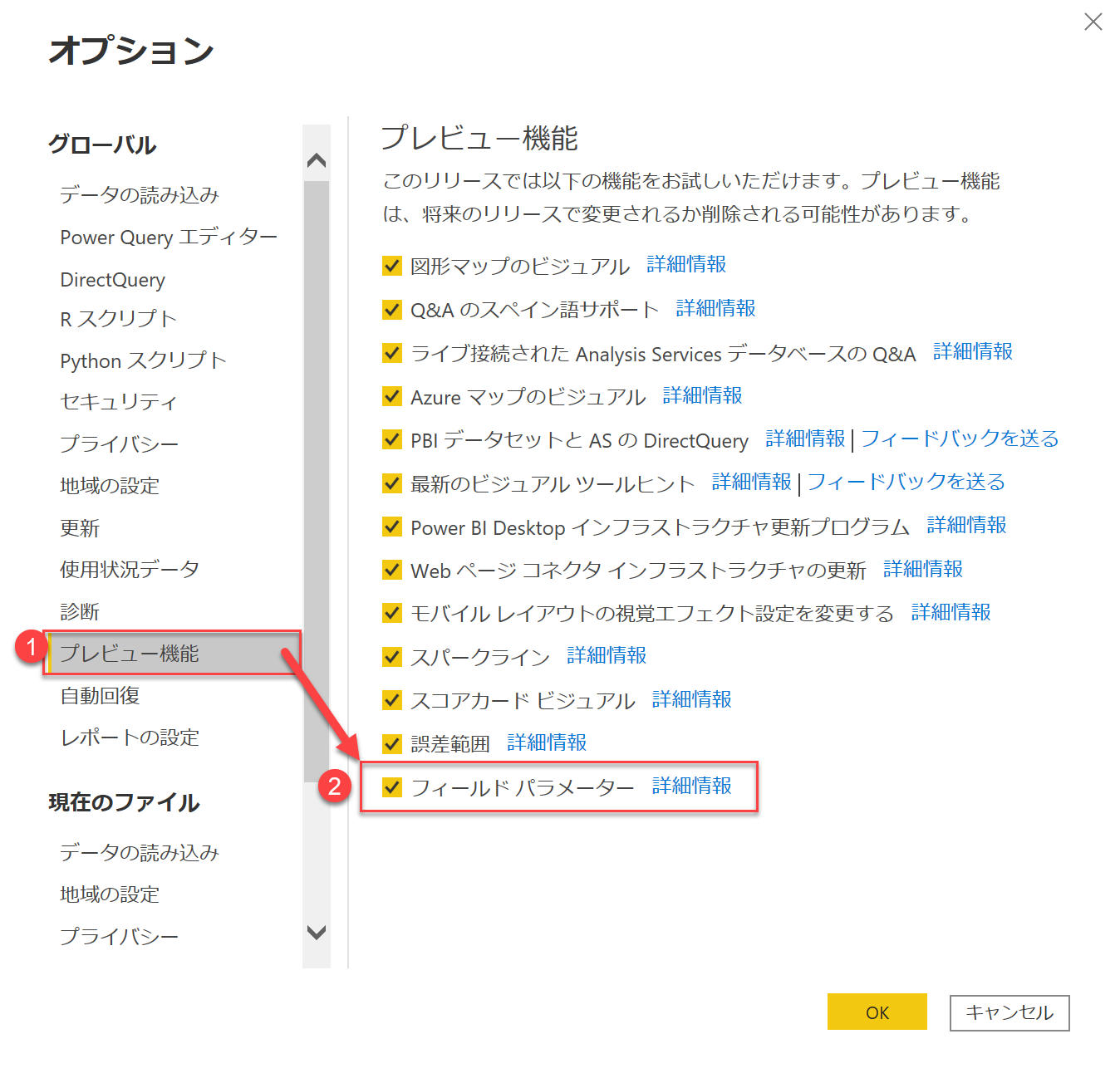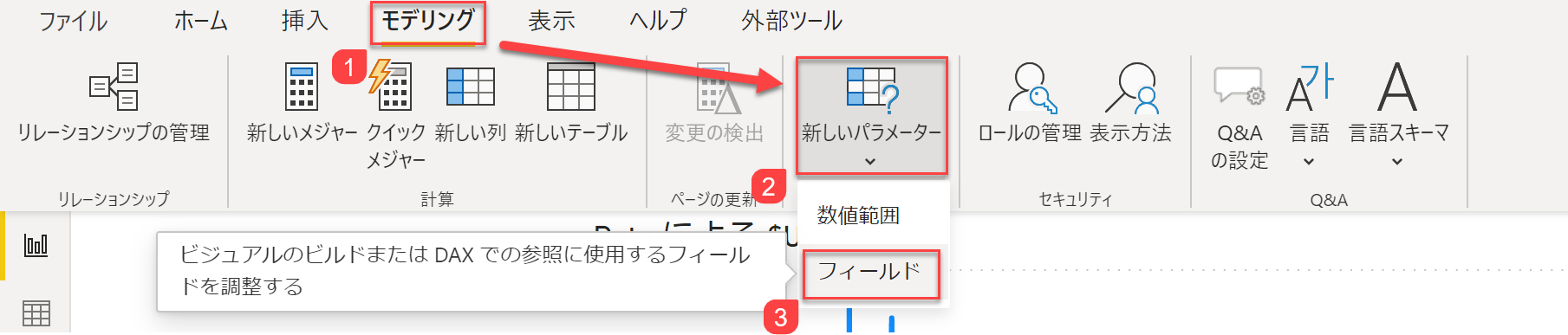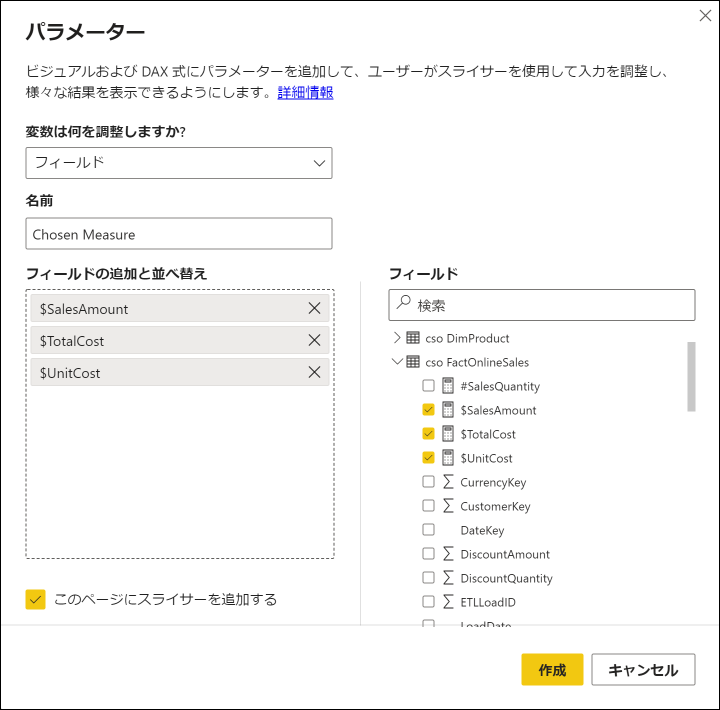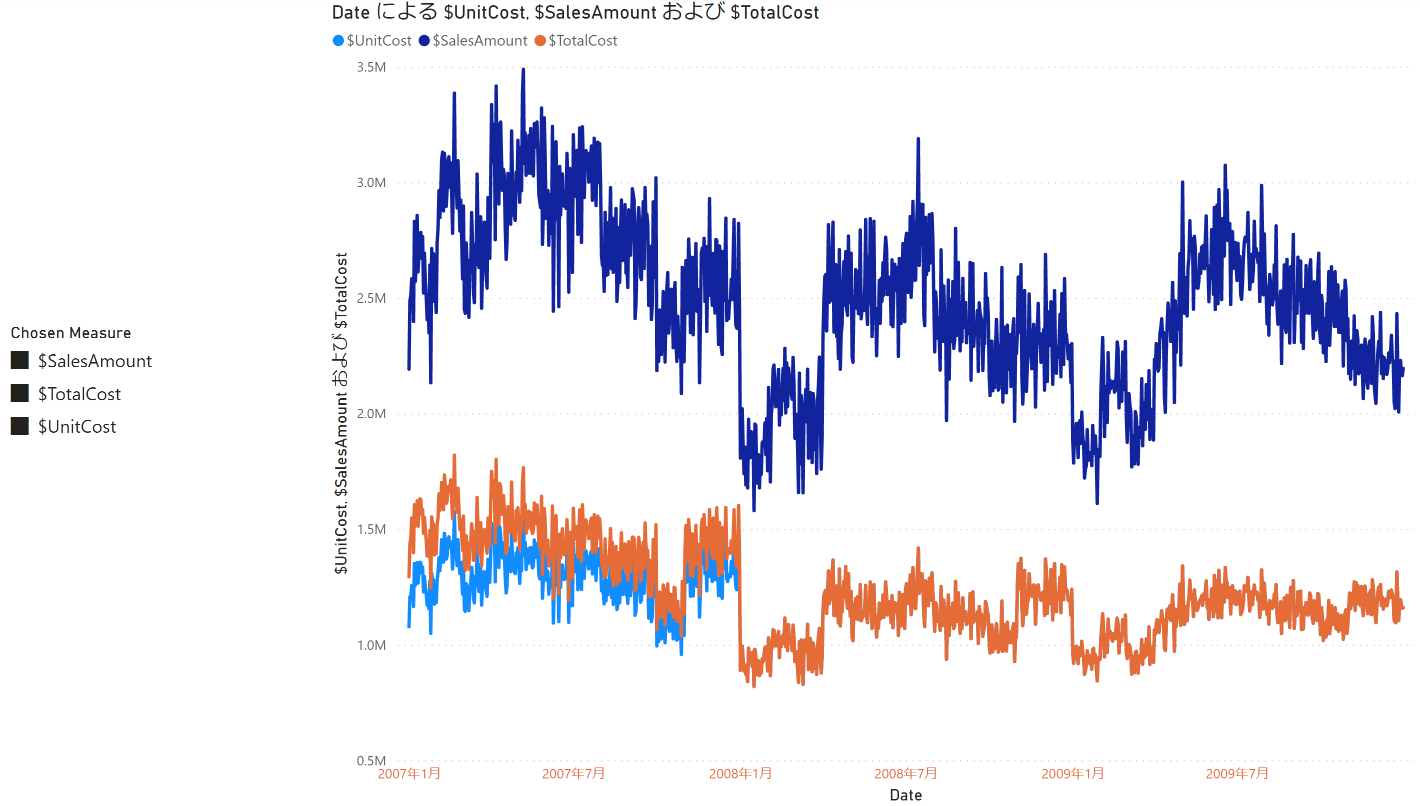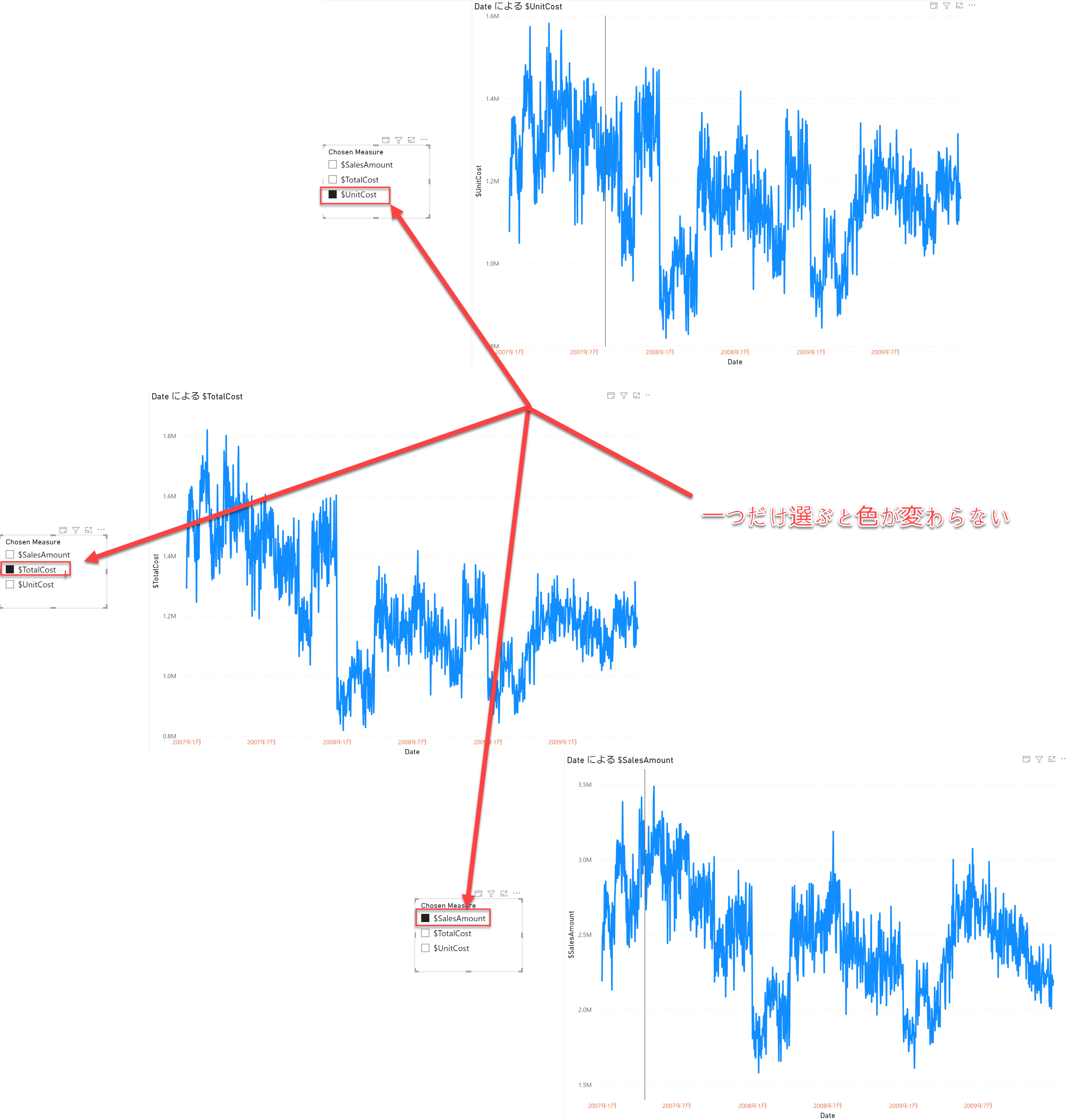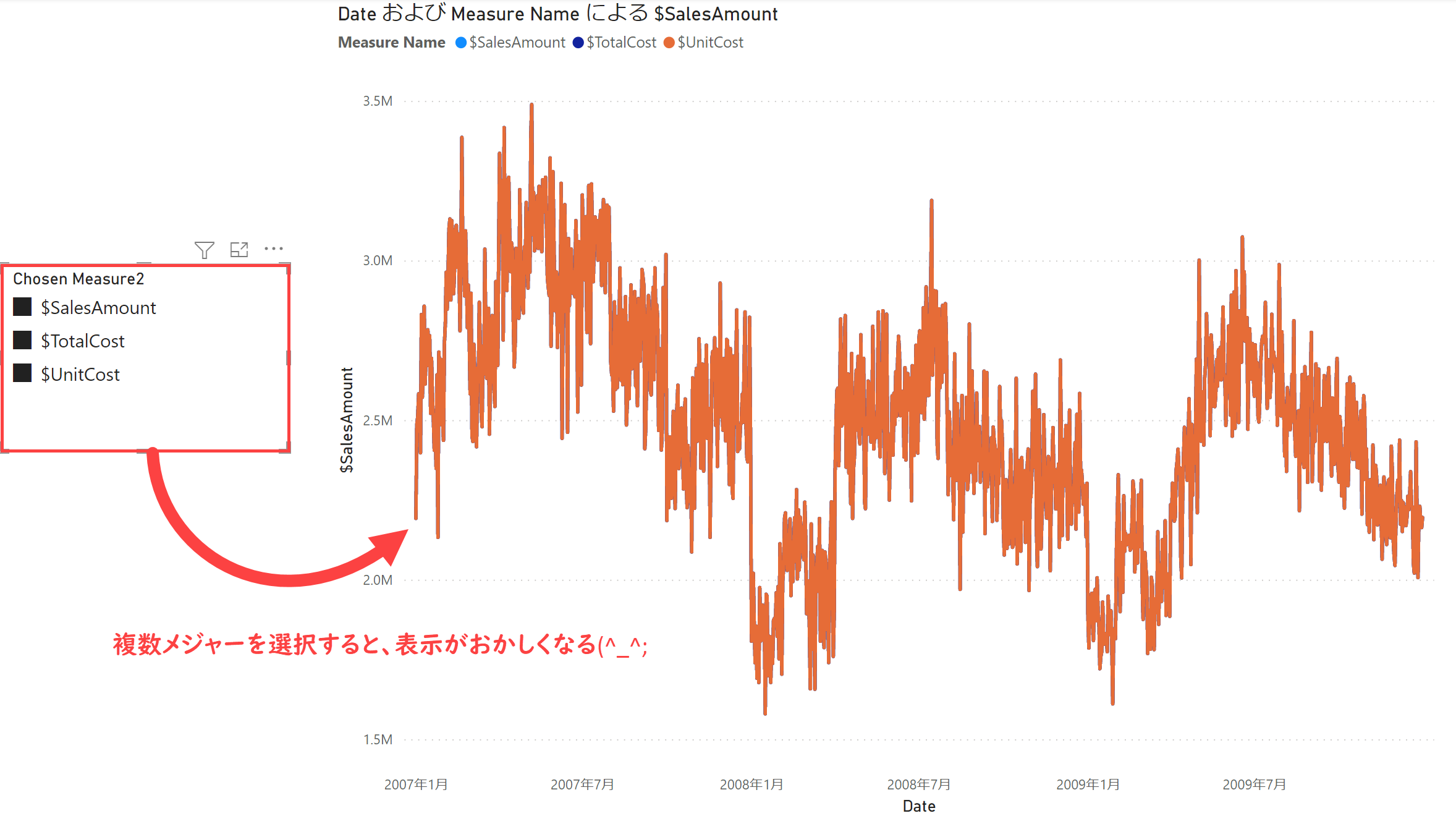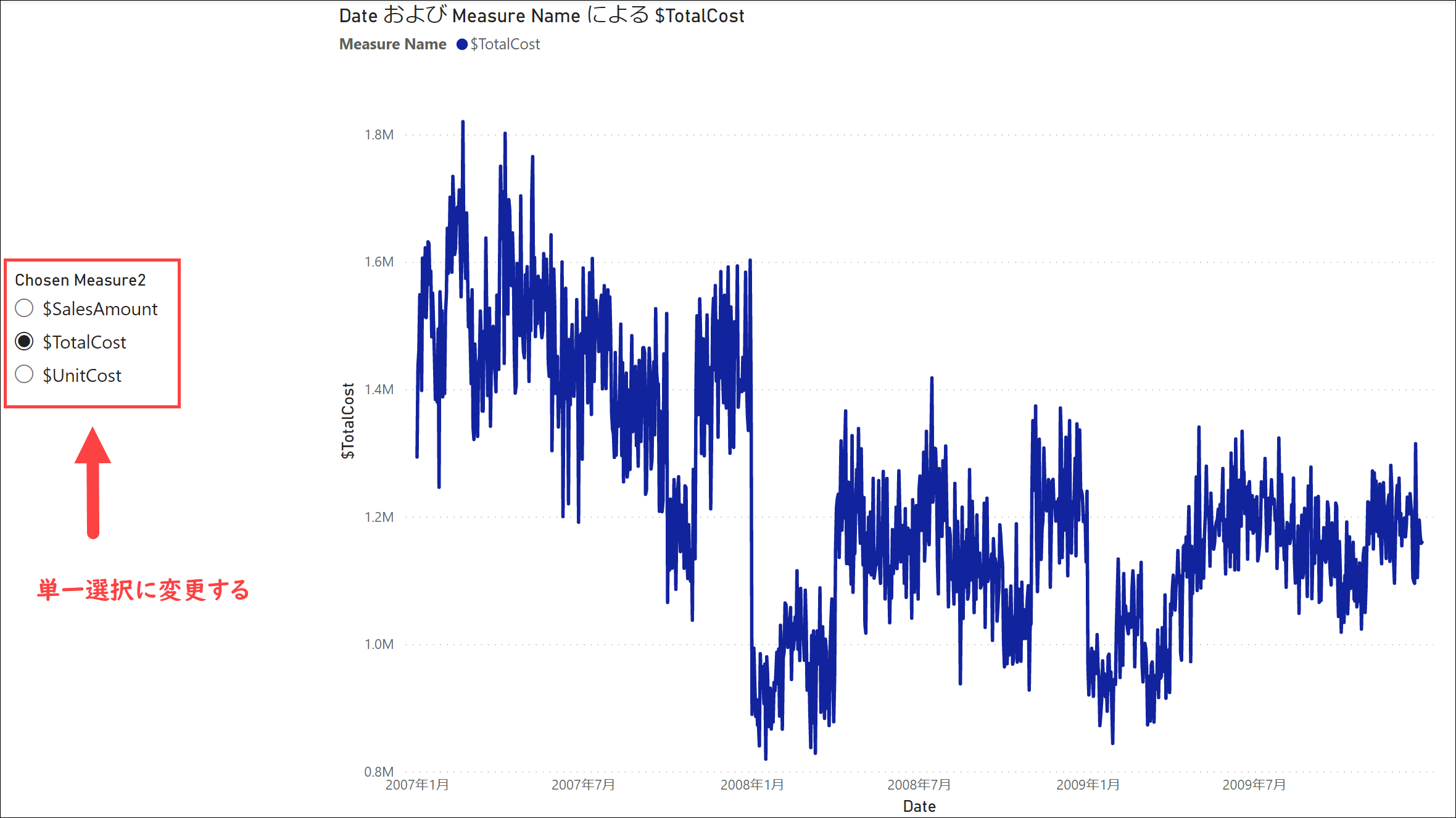はじめに
2022年にプレビューリリースされたフィールドパラメーター。プレビュー機能とはいえ、描画されているメジャーをスライサーで切り替えることができたり、日付の粒度(年、月、日)を簡単に切り替えることができるのがとても便利でレポートを作成しているとよく使う機能になってきています
フィールドパラメーターを作成する
Power BI Desktopのモデリングタブからパラメーターボタンを押します。
ここでフィールドと書いてあるのがフィールドパラメーターです。
適当に作成したメジャーを何個か選んでみます。
フィールドパラメーターを試す
X軸は日付列を設定し、フィールドパラメーターをY軸に設定して折れ線グラフを描画してみます。
メジャーを選択するスライサーを任意にクリックすると期待通りの動き😁
メジャーが切り替わることによって、レポートを見るユーザーがよりデータ探索をしやすくなりますよね。
グラフ描画時の色を固定したい
3つのメジャーすべてが描画してあるときは、オレンジ、紫、水色と3色の表示になっているけど・・
スライサーで1つのメジャーを選んだときに色が同じになる🤔
メジャーひとつずつを選択したときには、ビジュアルの仕様で色が1色になり、どのメジャーを選択しても同じ色が使われます。オレンジ色で表示されていたものはオレンジ色でそのまま表示されてほしい!
現時点での解決策😊
フィールドパラメーターに、各メジャーの名前を表示するだけの列を追加します。
Measure Name = 'Chosen Measure'[Chosen Measure]
作成したカラムを凡例に追加する
凡例に追加するのですが、スライサーでメジャーがすべて選択されている状態では追加をすることができません。
1つだけメジャーを選択した状態にすると、凡例に追加することができます😅
予期せぬ動作も
ここまでやっていると、期待した動作をするように思えますが、うまくいかない部分もあります。メジャーを複数選択すると正しく描画されず、一つのグラフにまとまってしまいます。
回避策
メジャーが複数選択されると描画がおかしくなってしまうので、スライサーを単一選択に変更します。
まとめ
使えるシーンがあるような、ないような😅要件によってはOKな場合もあると思うので、試してみてください~!とはいえ、プレビュー機能ですから、ご利用は計画的に。ありがとうございました~😀